Das neue Startmenü:
Das Startmenü von Windows 10 scheint eine Dauerbaustelle zu werden, auch innerhalb des Creators Updates wurde daran wieder geschraubt. Je nach eigenem Gusto können die am häufigsten verwendeten Apps / Programme als Kachel im Startmenü angeheftet werden und die App-Liste kann ausgeblendet werden. Wer diese Einstellung vornehmen möchte, ruft die Einstellungen entweder über das Info-Center oder die Tastenkombination Windows-Taste + i auf. Anschließend aktivieren wir die Kachel Personalisieren und klicken auf den Eintrag Start. Den Schieberegler unter dem Eintrag App-Liste im Startmenü anzeigen stellen wir auf Aus, fertig. Ab sofort wird die Liste nicht mehr angezeigt.
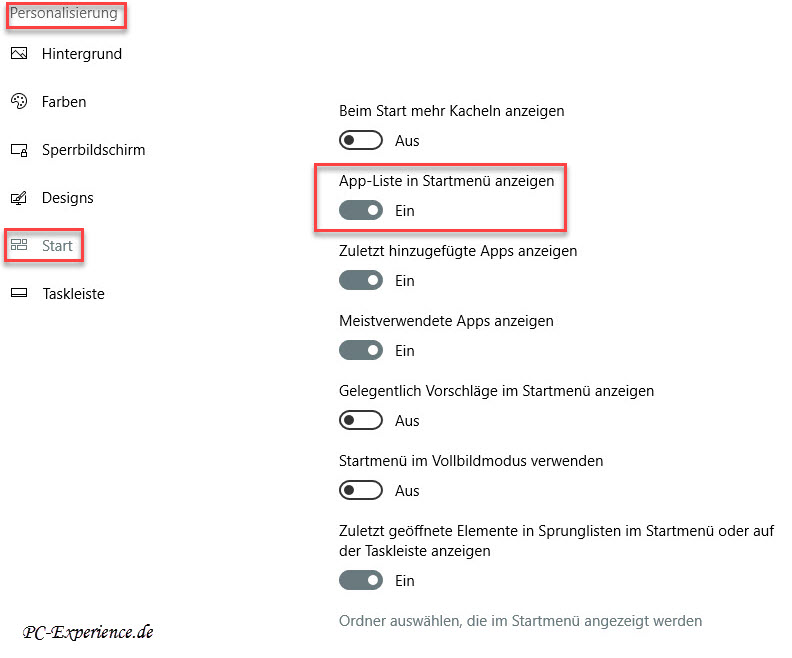
Das wollen wir natürlich überprüfen und öffnen das Startmenü. Stimmt, die Liste ist ausgeblendet. Aber was, wenn wir nun doch eine App aus der App-Liste starten möchten? Wo finde ich sie wieder? Kein Problem. Am linken Rand des Startmenüs klicken wir auf das dritte Icon von oben und blenden die App-Liste dadurch temporär ein. Jetzt können wir entweder die App starten oder auch die Kachel nachträglich am Startmenü anheften.
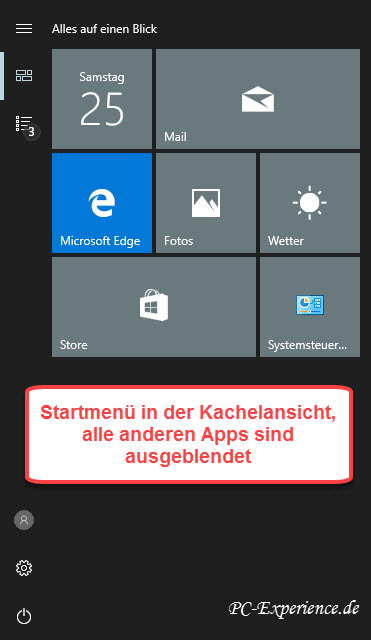
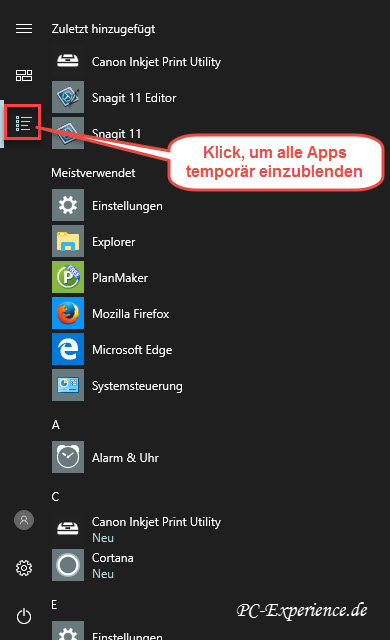
Mit dieser kleinen Aktion haben wir das Startmenü von Windows 10 nach unseren Wünschen eingestellt. Auf demselben Weg lässt sich diese Einstellung natürlich auch wieder rückgängig machen.
Änderungen im WinX-Menü :
1. Weitere Änderungen betreffen Einträge im WinX-Menü. Bis zur Version 1607 waren hier nach einem Rechtsklick auf Start oder die Tasten-Kombination Windows-Taste und X die Optionen Eingabeaufforderung und Eingabeaufforderung (Administrator) zu finden. In der Version 1703 hat Microsoft das geändert und bevorzugt dafür Windows PowerShell sowie Windows PowerShell (Administrator). Wer das wieder ändern möchte, kann das in den Einstellungen machen. Dazu sind nachfolgende Klicks notwendig:
Info-Center / Alle Einstellungen / Personalisierung / Taskleiste
Wir stellen den Schalter vom Eintrag Beim Rechtsklick auf die Schaltfläche "Start" oder beim Drücken von Windows-Taste+X "Eingabeaufforderung" im Menü durch "Windows PowerShell" ersetzen auf die Position Aus. Ab sofort steht uns wieder die Eingabeaufforderung (CMD) zur Verfügung.
2. Der Eintrag „Programme und Features“ wurde in „Apps und Features“ umbenannt. Ein Klick darauf öffnet nicht mehr die klassische Systemsteuerung, sondern das neue Einstellungen-Menü. Jetzt lassen sich hier auch normale Desktop-Programme deinstallieren und nicht nur die neuen Apps. Die Übersichtlichkeit der gelisteten Einträge ist jedoch etwas gewöhnungsbedürftig. Wer viele Programme und Apps installiert hat, kommt um einen Scroll-Marathon eventuell nicht herum.
3. Der Eintrag Systemsteuerung fehlt und wurde durch den Eintrag System ersetzt. Ein Klick darauf startet die neuen Einstellungen. Dort findet sich am rechten Rand der Eintrag Systeminfo. Dahinter verbirgt sich die klassische Systemsteuerung. Sie ist auch durch die Eingabe in die Suche als Desktop-App verfügbar und kann an das Startmenü als Kachel angeheftet werden.


